Openstack je bezplatná a opensource cloudová platforma IaaS, která zpracovává cloud computing, úložiště a síťové zdroje. Dodává se s intuitivním řídicím panelem, který umožňuje správcům systémů poskytovat a sledovat tyto prostředky.
OpenStack můžete bez problémů nainstalovat lokálně do své instance Ubuntu 18.04 pro účely učení a testování pomocí Devstack.
Devstack je sada rozšiřitelných skriptů, které usnadňují nasazení OpenStack. V této příručce se dozvíte, jak nasadit OpenStack na Ubuntu 18.04 s devstackem.
Minimální požadavky
Než začneme, ujistěte se, že máte následující minimální předpoklady
- Nová instalace Ubuntu 18.04
- Uživatel s právy sudo
- 4 GB RAM
- 2 vCPU
- Kapacita pevného disku 10 GB
- Připojení k internetu
Po splnění minimálních požadavků můžeme nyní pokračovat.
Krok 1:Aktualizujte a upgradujte systém
Chcete-li začít, přihlaste se do svého systému Ubuntu 18.04 pomocí protokolu SSH a aktualizujte a upgradujte systémová úložiště pomocí následujícího příkazu.
apt update -y && apt upgrade -yUkázkový výstup
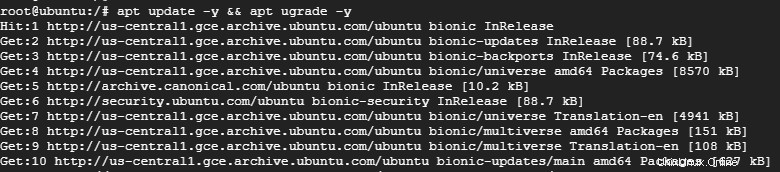
Dále restartujte systém pomocí příkazu.
sudo rebootNEBO
init 6Krok 2:Vytvořte uživatele zásobníku a přiřaďte mu privilegium sudo
Nejlepší praxe vyžaduje, aby devstack běžel jako běžný uživatel s právy sudo.
S ohledem na to přidáme nového uživatele s názvem „stack“ a přidělíme mu oprávnění sudo.
Chcete-li vytvořit zásobník, spusťte
sudo adduser -s /bin/bash -d /opt/stack -m stackDále spusťte níže uvedený příkaz a přidělte uživateli oprávnění sudo
echo "stack ALL=(ALL) NOPASSWD: ALL" | sudo tee /etc/sudoers.d/stackUkázkový výstup

Krok 3:Nainstalujte git a stáhněte si DevStack
Po úspěšném vytvoření uživatelského ‚zásobníku‘ a přiřazení práv sudo přepněte na uživatele pomocí příkazu.
su - stackVe většině systémů Ubuntu 18.04 je git již nainstalován. Pokud náhodou git chybí, nainstalujte jej spuštěním následujícího příkazu.
sudo apt install git -yUkázkový výstup
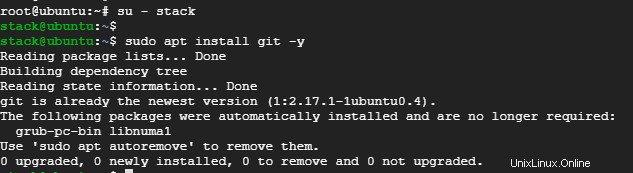
Pomocí git naklonujte git repozitář devstacku, jak je znázorněno.
git clone https://git.openstack.org/openstack-dev/devstackUkázkový výstup
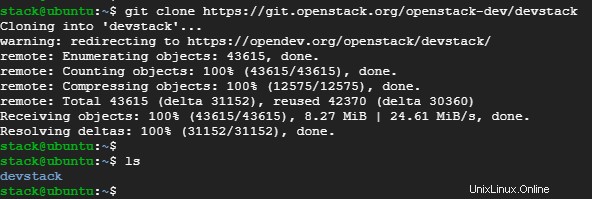
Krok 4:Vytvořte konfigurační soubor devstack
V tomto kroku přejděte do adresáře devstack.
cd devstack
Poté vytvořte local.conf konfigurační soubor.
vim local.confVložte následující obsah
[[local|localrc]]
# Password for KeyStone, Database, RabbitMQ and Service
ADMIN_PASSWORD=StrongAdminSecret
DATABASE_PASSWORD=$ADMIN_PASSWORD
RABBIT_PASSWORD=$ADMIN_PASSWORD
SERVICE_PASSWORD=$ADMIN_PASSWORD
# Host IP - get your Server/VM IP address from ip addr command
HOST_IP=10.208.0.10
Uložte a ukončete textový editor.
POZNÁMKA:
ADMIN_PASSWORDje heslo, které budete používat pro přihlášení na přihlašovací stránku OpenStack. Výchozí uživatelské jméno je admin .HOST_IPje IP adresa vašeho systému, kterou získáte spuštěnímifconfigneboip addrpříkazy.
Krok 5:Nainstalujte OpenStack pomocí Devstack
Chcete-li zahájit instalaci OpenStack na Ubuntu 18.04, spusťte níže uvedený skript obsažený v adresáři devstack.
./stack.shBudou nainstalovány následující funkce:
- Horizon – OpenStack Dashboard
- Nova – výpočetní služba
- Glance – Image Service
- Neutron – síťová služba
- Keystone – Služba identity
- Cinder – Block Storage Service
- Placement – Placement API
Nasazení trvá přibližně 10 až 15 minut v závislosti na rychlosti vašeho systému a připojení k internetu. V našem případě to trvalo zhruba 12 minut.
Na samém konci byste měli vidět výstup podobný tomu, který máme níže.
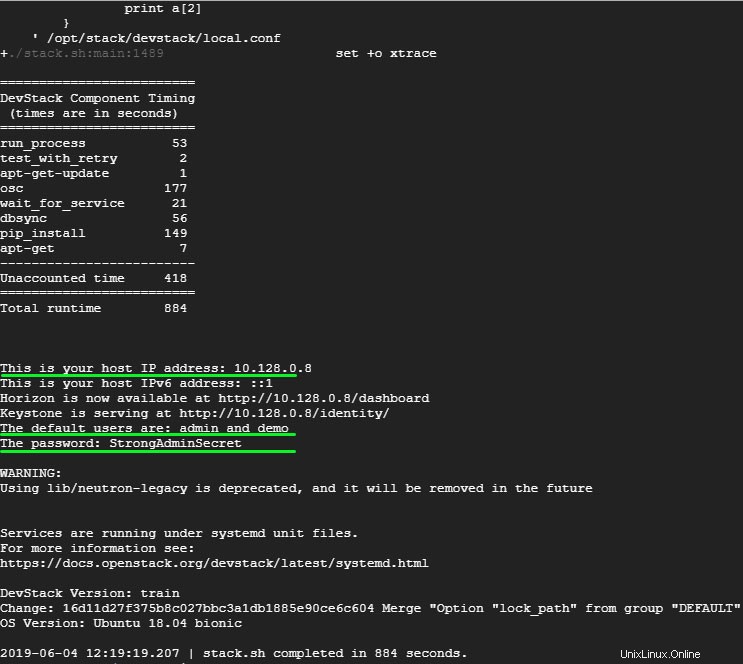
To potvrzuje, že vše proběhlo v pořádku a že můžeme přistoupit k přístupu k OpenStack přes webový prohlížeč.
Krok 6:Přístup k OpenStack ve webovém prohlížeči
Pro přístup k OpenStack přes webový prohlížeč procházejte IP adresu svého Ubuntu, jak je znázorněno.
https://server-ip/dashboard
Toto vás přesměruje na přihlašovací stránku, jak je znázorněno.
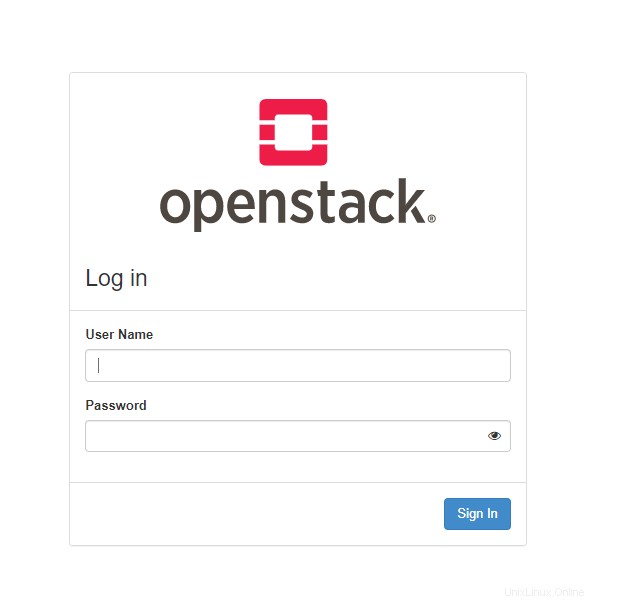
Zadejte přihlašovací údaje a klikněte na „Přihlásit se ”
Měli byste vidět řídicí panel konzoly pro správu, jak je znázorněno níže.
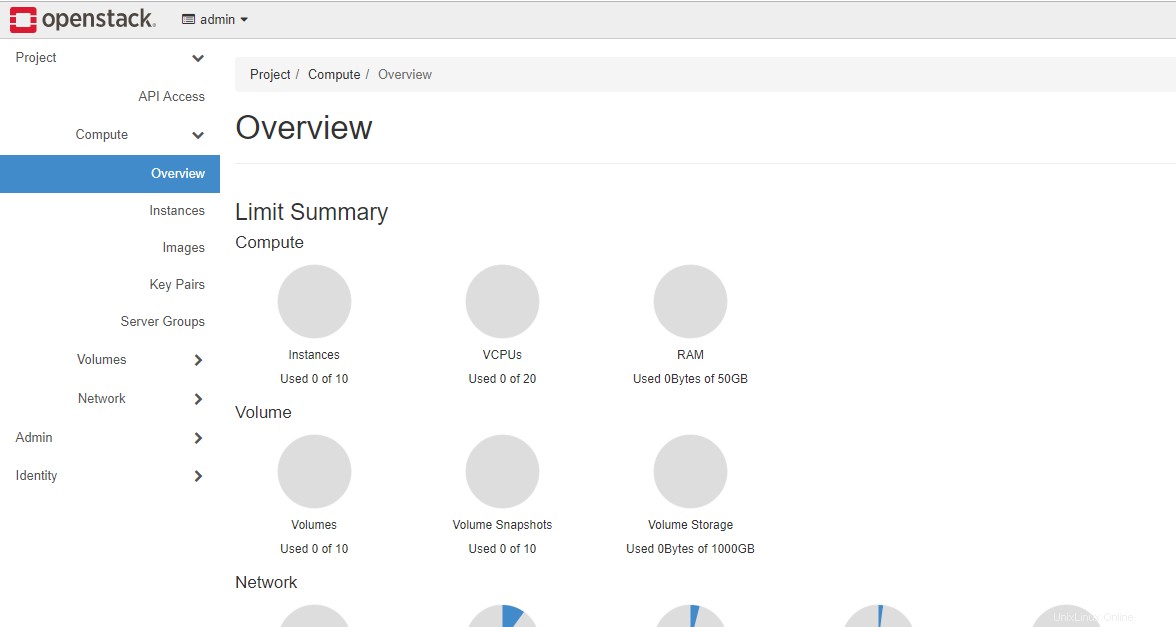
Další informace o přizpůsobení Devstack naleznete v průvodci konfigurací systému.
Kromě toho si prohlédněte dokumentaci Openstack pro administrační příručku.